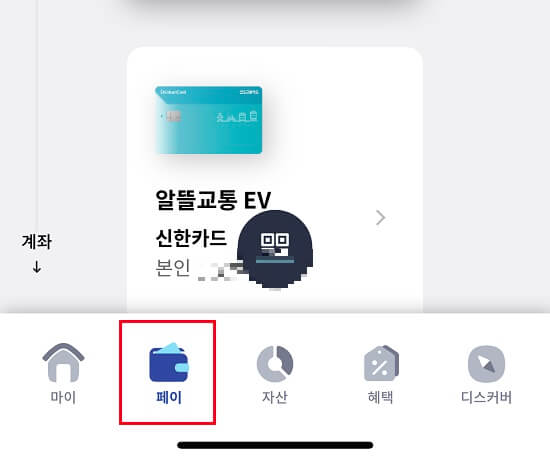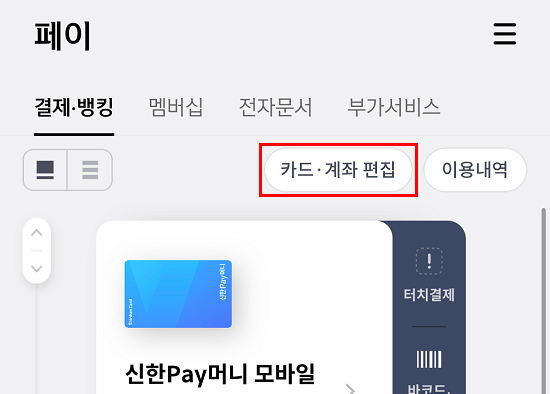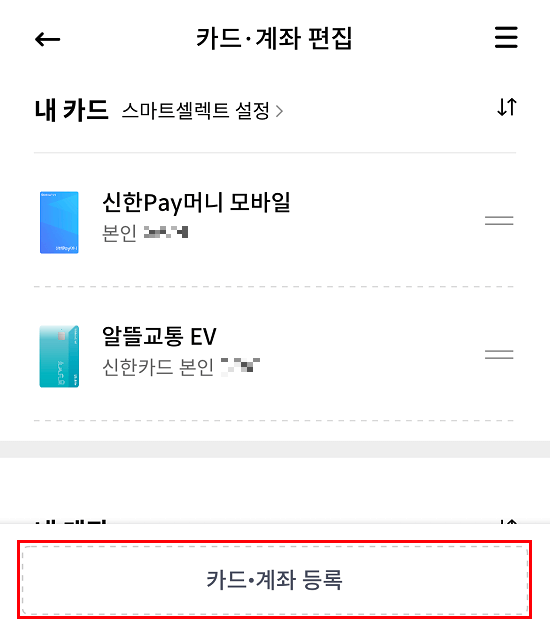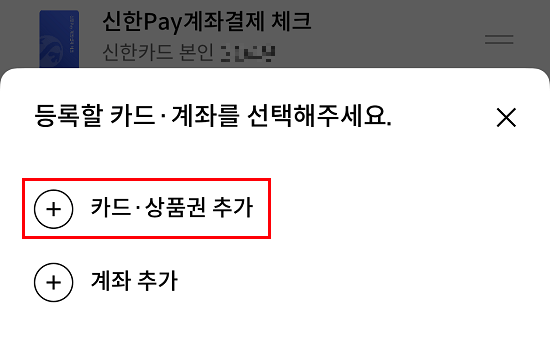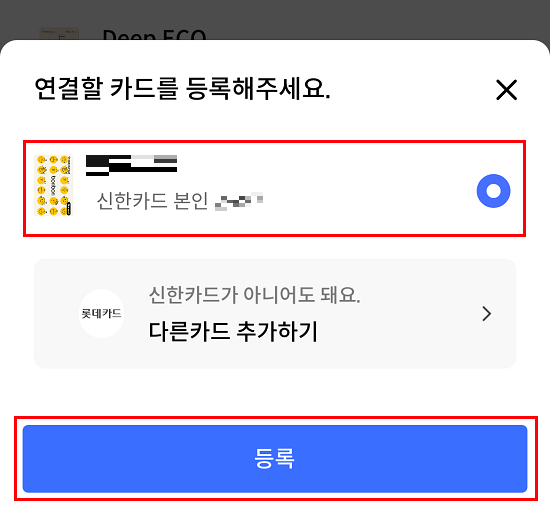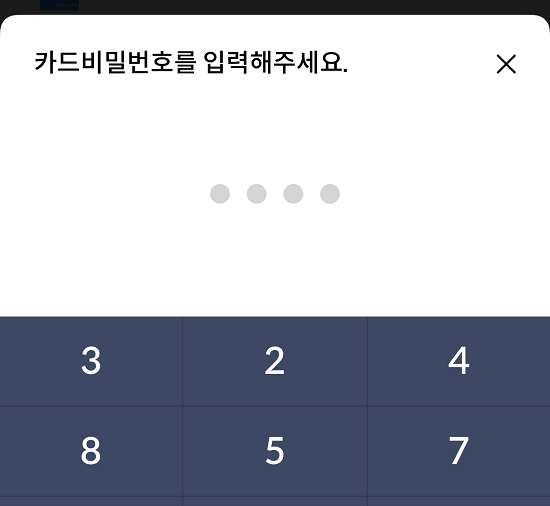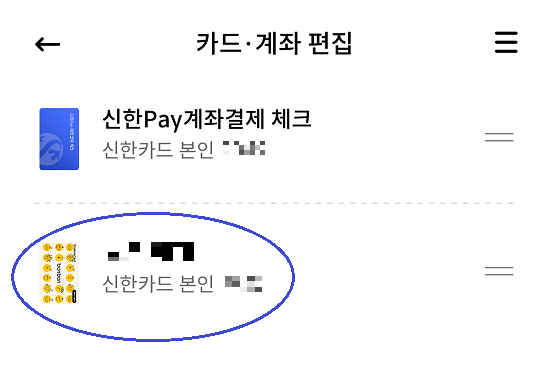신한카드 신청 후, 배송 전, 또는 아직 실물 카드 번호가 확인되지 않은 상황에서 신한 페이에 등록하여 사용할 수 있는 방법이 있을까요?
신한카드 앱에 신한카드 배송 전 카드번호를 확인할 수 없는 경우에도 간편 결제에 미리 등록하여 결제에 사용할 수 있습니다.
신한카드 발급 신청 후, 발급이 승인되면, 실물 카드 배송 되기 전에도 신한페이 및 기타 간편결제 서비스 등에 등록하여 사용하실 수 있습니다. 다만 실물카드가 배송 전인 경우(또는 모바일카드 전용으로 발급 받았음에도 배송 전이라고 뜨는 경우)에는 신한카드앱 ‘내 카드 관리’ 화면으로 이동해도 카드 정보는 확인되나 해당 카드의 카드번호를 알 수 없어 페이에 등록할 수 없는 경우가 있습니다.
이 경우, 아래의 방법으로 신한카드 페이에 카드 정보를 등록할 수 있고, ‘내카드관리’ 화면에서 카드번호 전체 보기 기능도 활성화 시킬 수 있습니다.
1) 신한카드(신한 SOL Pay) 앱을 실행합니다.
로그인 후, 하단의 네비게이션 바에서 [페이] 메뉴를 선택합니다.
2) 페이 화면으로 이동하면 아래와 같이 페이 화면이 표시됩니다.
여기에서 앱 간편 결제를 할 수 있는 나의 신한카드(또는 타사 카드 포함) 목록이 표시되는데, 상단에 있는 [카드.계좌 편집] 메뉴를 선택합니다.
3) 신한 페이(간편 결제)에 등록되어 있는 카드와 계좌 정보가 표시됩니다.
여기에 아직 실물 카드 발급 전(또는 모바일 전용 카드이지만, 활성화되지 않은)의 카드를 등록하기 위해 하단의 [카드.계좌 등록] 버튼을 누릅니다.
4) 아래와 같은 안내 화면이 뜨면 ‘카드.상품권 추가’를 선택합니다.
5) 그러면 아래와 같이 신한 페이에 연결되어 있지 않은 신한카드가 표시됩니다.
여기 목록에 표시되는 카드는 ‘발급 승인이 되었지만, 아직 실물 카드가 배송중인 카드‘ 또는 ‘모바일 전용 발급 카드이지만, 페이에 자동 등록되지 않는 신한 카드‘가 표시됩니다.
목록에서 페이에 등록할 카드를 선택하고 하단의 [등록] 버튼을 누릅니다.
참고로 안내에 나와 있듯이 신한카드가 아닌 타사 카드도 신한 페이에 등록하실 수 있습니다.
6) 해당 카드의 4자리 카드 비밀번호를 입력합니다.
카드 발급 신청 시, 입력한 네자리 카드번호를 입력합니다.
7) 카드가 정상적으로 페이에 등록되었다면 아래와 같이 ‘카드.계좌 편집’ 목록에 추가됩니다.
이제 신한 페이에 카드가 등록되었으며, 온라인으로 서비스나 상품 구입 시, 신한 페이 결제를 통해 해당 카드로 결제가 가능합니다.
그리고 이와 함께 신한카드 앱의 ‘내카드관리’ 메뉴에서도 해당 카드의 ‘카드번호 전체 보기’ 메뉴를 통해 카드 전체 번호를 확인하실 수 있습니다. (다만 카드 번호 전체 보기를 위해서는 본인 소유의 휴대폰 및 카드 인증 과정이 필요합니다.)